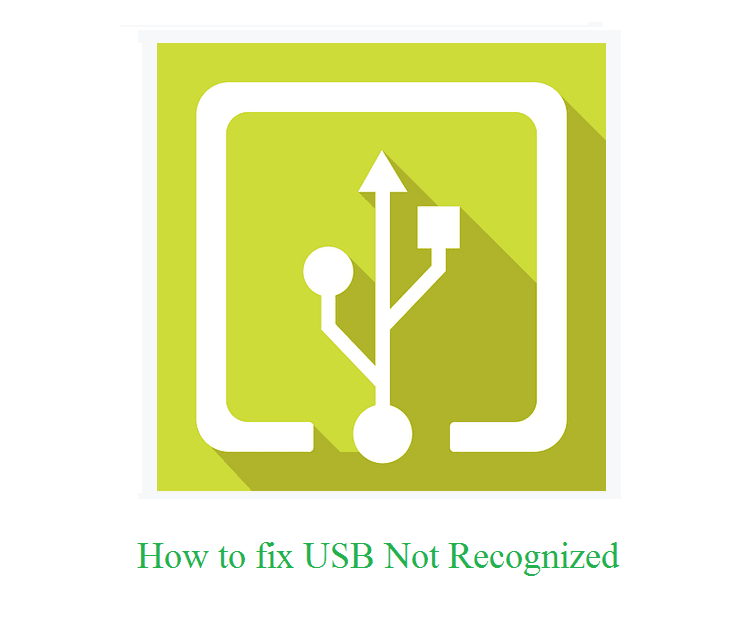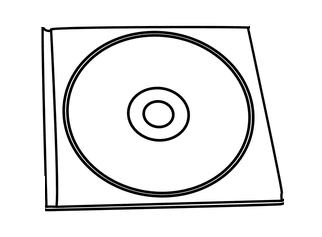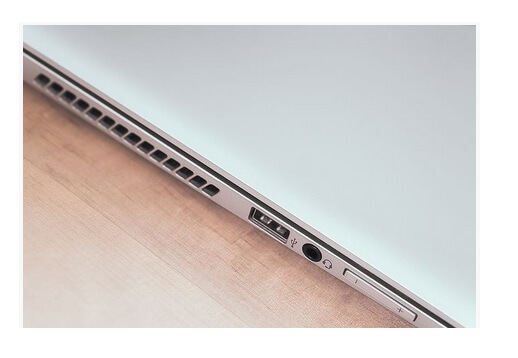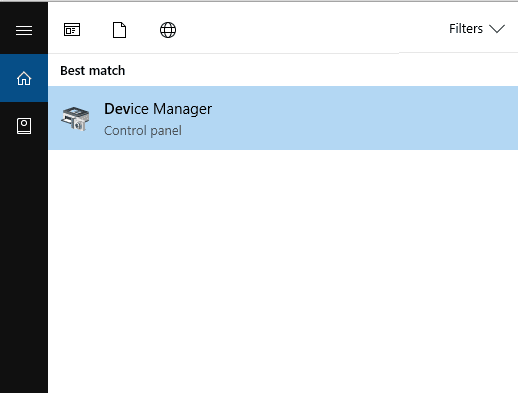USB Not recognized adalah masalah yang cukup sering terjadi di PC atau Laptop. Masalah ini biasanya terjadi ketika kita ingin menyambungkan perangkat lewat port USB, misalnya modem, mouse, keyboard, joystick dan lain-lain.
Efek dari pesan not recognized ini bermacam-macam. Tapi paling sering perangkat yang disambung tadi tidak terdeteksi dan tidak berfungsi.
Saya sendiri cukup sering mengalami masalah ini.
Masalah USB Not recognized, bisa disebabkan karena beberapa hal. Tapi, paling sering kemungkinannya ada di kerusakan perangkat lunak (Driver) atau rusak dari perangkat kerasnya itu sendiri (Ini yang paling sering).
Secara garis besar bedanya :
- Untuk kerusakan pada driver, biasa terjadi karena terjadi corrupt pada driver. Ini bisa disebabkan karena saat update, driver yang terupdate tidak sempurna dan akhirnya menjadi rusak.
- Untuk kerusakan pada perangkat itu sendiri, ada banyak sekali. Kerusakan pada komponen fisik pada bagian dalam perangkat tersebut yang paling sering saya temui. Contohnya, perangkat USB kabel, contohnya keyboard atau joystick (paling sering joystick).
Dan untuk penyebab dari perangkat, biasanya waktu saya cek kerusakannya terjadi pada kabel yang rusak,copot atau hangus. Dan inilah yang menyebabkan pesan not recognized.
Untuk memperbaikinya, ada beberapa hal yang harus Anda coba. Dan disini saya ingin membahas hal tersebut, namun perlu diingat kalau tips ini tidak 100% bisa (Karena bergantung ke kerusakannya juga).
Langsung saja, ini dia :
Walau beberapa langkah bisa dibilang uuniversal, tapi tips-tips disini saya khususkan untuk pengguna Windows 10.
Daftar Isi
1. Cek Kembali Driver Perangkat Yang Terinstall
Rata-rata perangkat dengan kabel USB, biasanya sudah plug and play alias ketika disambung langsung bisa dipakai (Termasuk di Windows 10).
Namun untuk beberapa perangkat, contohnya seperti mouse gaming atau joystick, biasanya disertakan DVD Driver dan program tambahan.
Nah, kalau masalah USB Not Recognized di Windows 10 Anda terjadi ketika driver diinstall, coba cek kembali drivernya. Dan berikut beberapa tips yang bisa dilakukan :
- Pertama, coba restart terlebih dahulu laptop atau PC sobat. Pada beberapa kasus, perangkat yang terkena USB not recognized akan normal kembali.
- Untuk penghapusan driver, bisa dilakukan secara manual lewat device manager (cek pada bagian port usb). silakan uninstall driver disana (Update 2018 : Baca kebawah).
- Coba reinstall drivernya. Atau akan lebih baik jika Anda mengupdatenya juga sekalian.
Perlu diingat, kerusakan USB Not Recognized yang terjadi akibat driver sebenarnya tidak begitu sering. Namun saya pikir tidak ada salahnya Anda mengecek hal ini lebih dulu.
2. Coba Cek Port USB Laptop / PC Anda
Port USB yang terdapat di PC atau Laptop, juga kadang bisa terjadi kerusakan (Saya sendiri pernah mengalaminya beberapa kali).
Kerusakan ini bermacam-macam. Namun biasanya perangkat jadi sering gagal deteksi, atau tidak terbaca. Nah, selain tidak terbaca, pesan USB Not Recognized juga bisa bisa ditemui.
Untuk itu, silakan cek kembali port USB di PC / Laptop Anda. Coba pindahkan perangkat ke port USB lain, atau cek perangkat ke Komputer lain.
3. Perbaiki Perangkat Anda Yang Rusak
Seperti yang saya bahas sebelumnya, perangkat yang rusak seperti kabel yang putus, bisa menyebabkan pesan not recognized di Windows 10. Tapi tahukah Anda kalau perangkat yang rusak ini bisa diperbaiki?
Ya, bisa. Saya sendiri pernah mencoba beberapa kali memperbaiki Keyboard, stik dan mouse yang ketika saya sambung, muncul pesan not recognized.
Untuk memperbaikinya bermacam-macam. Misalnya untuk kabel yang putus, Anda harus menyambungkan dan menyolder kembali kabel tersebut. Atau jika ada komponen yang rusak, Anda harus menggantinya.
4. Ganti Perangkat USB Anda Dengan Yang Baru
Lanjutan dari sebelumnya, kalau masih belum berhasil mungkin perangkat yang Anda pakai sudah rusak, dengan catatan sudah sulit diperbaiki.
Untuk ini, saya sarankan untuk menggantinya dengan perangkat baru. Jadi dijamin, pesan not recognized tadi akan hilang.
Tapi pastikan juga Anda memperhatikan poin nomor 2 kembali sebelum membeli yang baru (Supaya aman).
5. Uninstall Perangkat Di Device Manager (Update 2018)
Device manager, adalah sebuah program dimana kita bisa melihat perangkat-perangkat yang tersambung ke Komputer atau Laptop, termasuk seluruh perangkat USB (Keyboard dan mouse misalnya).
Device manager ini ada di semua versi Windows, termasuk Windows 10. Nah, dari beberapa sumber, mengatakan bisa juga mengatasi USB not recognized dengan menguninstall perangkat tersebut di Device manager.
Untuk Windows 10 mudah saja, pada kolom search di taskbar ketikkan Device Manager. Setelah itu cari perangkat yang not recognized (Biasanya ditandai dengan nama Unknown). Klik kanan perangkat tersebut >> Lalu uninstall.
Penutup…
Demikian, 5 cara untuk memperbaiki perangkat yang not recognized. Sekali lagi, cara ini saya asumsikan dan targetkan untuk pengguna Windows 10. Karena saya menulis ini berdasarkan Windows 10.
Jika ada pertanyaan seputar hal ini, jangan ragu untuk menanyakannya melalui kolom komentar dibawah.
Semoga bermanfaat.